![Xbox One SAD - Pierwsze uruchomienie [podstawowa konfiguracja]](https://i.ytimg.com/vi/mllg-G3ct6Y/hqdefault.jpg)
Zawartość
Dostępność nie jest czymś, co często myślimy o naszych urządzeniach. Ci, którzy nie potrzebują tych dodatków do oprogramowania, zazwyczaj mają ograniczone pojęcie o tym, ile korzyści z nich czerpią ci, którzy ich potrzebują. Co więcej, większość ludzi wieje przez nie i nigdy nie nurkuje, aby zobaczyć, jakie opcje są dostępne. Konsola Xbox One Microsoftu i usługa Xbox Live istnieją po to, aby zgromadzić wszystkie typy ludzi do gier. Oznacza to traktowanie osób z ubytkiem słuchu, problemów ze wzrokiem i innych użytkowników jako obywateli pierwszej klasy.

Na szczęście dzięki zestawowi ustawień i opcji Microsoft właśnie to robi. Oto, jak włączyć i używać elementów sterujących i opcji ułatwień dostępu Xbox One.
Zanim zaczniemy
Zanim zaczniemy włączać kontrole dostępności na konsoli Xbox, zwróć uwagę na kilka rzeczy. Po pierwsze, uczyni cały proces nieco łatwiejszym, jeśli użyjesz Xbox One Wireless Control, aby włączyć wszystko zamiast czujnika Kinect dla Xbox One. Nowa aktualizacja oprogramowania Xbox One Experience usunęła obsługę gestów rąk Kinect, dzięki czemu nie będziesz mógł ich używać. Zamiast tego musisz nawigować za pomocą głosu, jeśli nawigacja za pomocą kontrolera nie jest opcją.
Na koniec chcesz się upewnić, że jesteś zalogowany do swojego profilu Xbox Live.
Konfigurowanie kontroli dostępności na Xbox One
Włącz konsolę Xbox One, naciskając logo Xbox na kontrolerze lub logo Xbox na konsoli. Osoby z Kinect mogą po prostu powiedzieć „Xbox On”, jeśli skonfigurowały tryb zawsze połączony konsoli.

Zaloguj się do konsoli Xbox One, przechodząc do menu logowania po lewej stronie przewodnika za pomocą joysticka lub mówiąc, logując się głosem. Polecenie głosowe to „Zaloguj się ..” i nazwę swojego profilu.
Kontroler: Naciśnij świecące logo Xbox orb na kontrolerze, aby natychmiast wyświetlić menu ustawień, w którym możesz zmienić ustawienia dostępności.

Na dole powiadomienia zobaczysz opcje włączania narratora i powiększania zawartości ekranu.
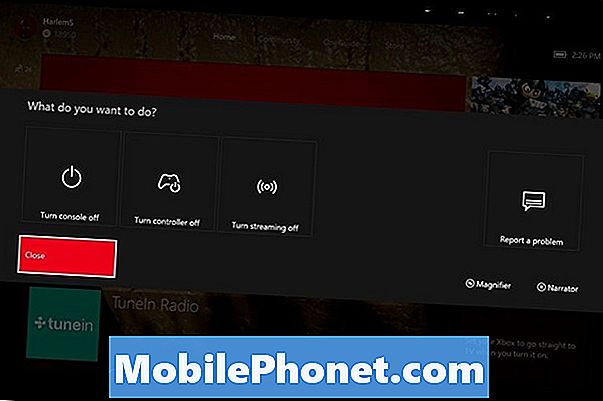
Naciśnij przycisk Widok po lewej stronie logo Xbox na kontrolerze, aby otworzyć Lupa. Naciśnij przycisk Menu po lewej stronie logo Xbox One na kontrolerze, aby uruchomić Narratora.
Możesz iść do Ustawienia aplikacja od Moje gry i aplikacje obszar dla dalszych ustawień.
Wybierz Łatwość dostępu z menu po lewej stronie ekranu. To ostatnia dostępna opcja.

Kinect: Użytkownicy Kinect powinni po prostu powiedzieć „Xbox, przejdź do Ustawienia”.
Powiedz „Xbox, Ease of Access”, a każde słowo na ekranie jest nadal zielone. Jeśli zmieni się na biały, powiedz „Xbox”, powiedz „Łatwy dostęp” ponownie.

Oto wszystkie dostępne funkcje ułatwień dostępu.
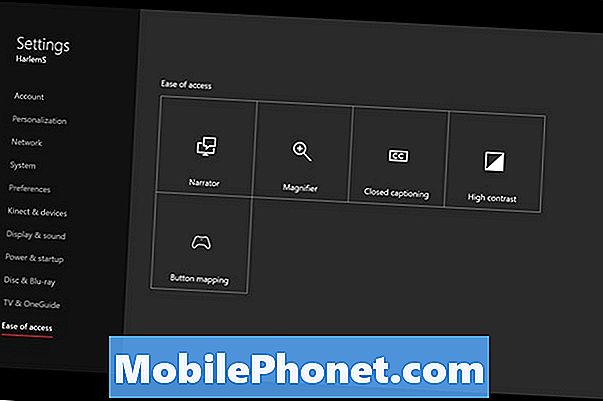
Narrator odczytuje wszystko, co pojawia się na ekranie. Microsoft twierdzi, że najlepiej, jeśli osoby korzystające z tej funkcji korzystają z klawiatury z Xbox One oprócz kontrolera. Zawsze możesz włączyć tę funkcję, jeśli masz Kinect, mówiąc: „Xbox, włącz narratora”.
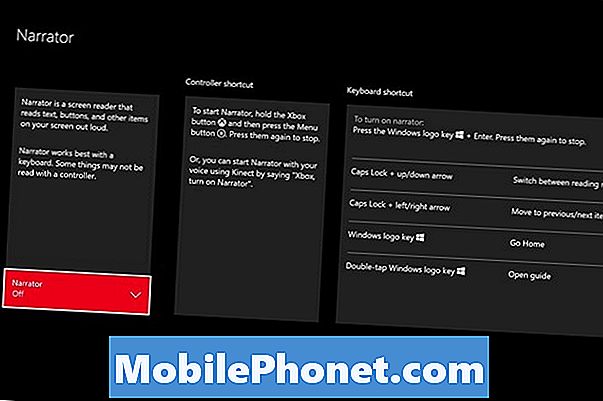
Lupa umożliwia powiększanie różnych elementów za pomocą kontrolera lub klawiatury. Powiększanie i pomniejszanie jest obsługiwane przez przyciski spustu kontrolera i lewy joystick. Niestety, nie ma polecenia głosowego do włączenia Lupa.
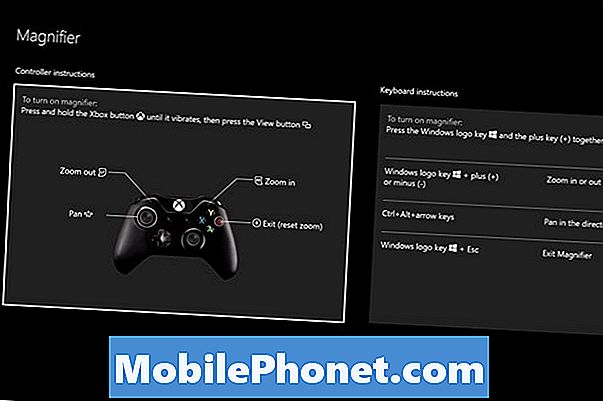
Przełącznik Zamknij napisy w całej konsoli pozwala użytkownikom czytać to, co mówi się w ich grach i filmach, zamiast polegać tylko na ich słyszeniu. Ponownie brakuje komendy głosowej, aby ją włączyć. Wszystkie aplikacje wideo obsługujące przesyłanie strumieniowe na konsoli Xbox One mają indywidualne przyciski do włączania napisów zamkniętych, jeśli oglądany film obsługuje je.
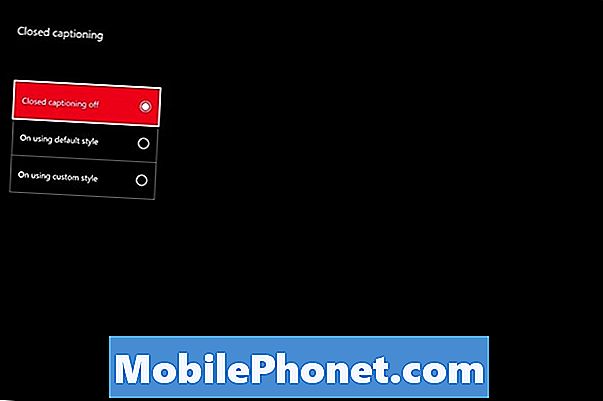
Tryb wysokiego kontrastu ściera wiele gradientów i kolorów na interfejsie Xbox One na rzecz jaśniejszych świateł i głębszych tła, dzięki czemu wszystko jest łatwiejsze do zobaczenia. Można to włączyć tylko z poziomu aplikacji Ustawienia.
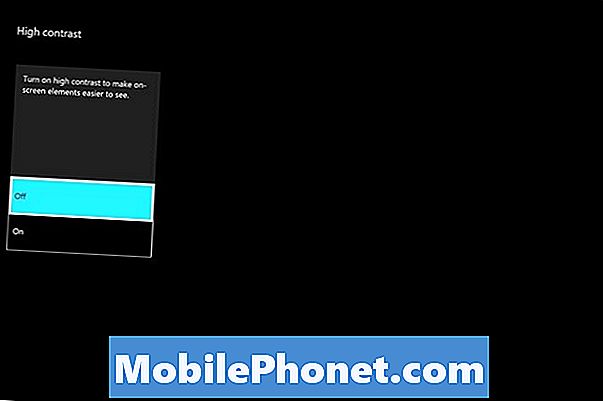
Na koniec jest mapowanie przycisków dla kontrolera bezprzewodowego Xbox One. Ta funkcja pozwala zmienić sposób działania przycisków, wyzwalaczy, joysticków i padów kierunkowych w grach. Jest to szczególnie przydatne, jeśli gra opiera się na kombinacji przycisków, do której trudno dotrzeć lub która nie jest wygodna.

Sterowanie wbudowaną klawiaturą firmy Microsoft dla użytkowników, którzy nie czują się komfortowo, wybierając także kontroler Xbox One. Zdecydowanie rozważ także zakup Kinecta Xbox One, jeśli uważasz, że dysponowanie poleceniami głosowymi może poprawić twoje wrażenia z konsoli. Sklep Microsoft sprzedaje Kinect oddzielnie od Xbox One za 150 USD lub razem z Xbox One za 399 USD.
Powodzenia z tymi kontrolkami i Xbox One.


